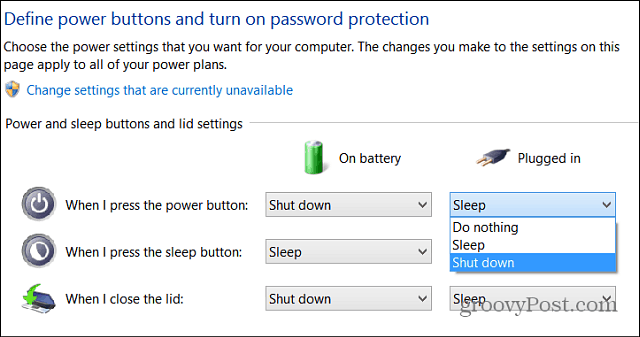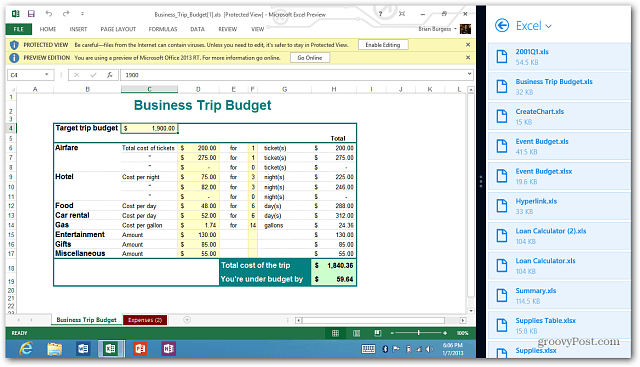Jak zmienić motyw kolorów pakietu Office 2013
Biuro Microsoft Outlook 2013 Word 2013 Excel 2013 / / March 18, 2020
Ostatnia aktualizacja dnia

Zmiana motywu kolorów w pakiecie Office 2013 była możliwa dopiero po wydaniu pakietu Office 2013 RTM. Dobrą wiadomością jest to, że jest to możliwe i oto jak to zrobić.
Zmiana motywu kolorów w pakiecie Office 2013, w tym Outlook 2013, Word, Excel, nie była możliwa do czasu ostatecznej wersji RTM, która nie jest dostępna w witrynach Technet i Licencjach zbiorowych w firmie Microsoft. To był bardzo obolały temat w wersji zapoznawczej pakietu Office 2013, ponieważ domyślny motyw Biały był dość bolesny dla oczu. Tak więc zmiana kolorów była pierwszą rzeczą, którą sprawdziłem po zainstalowaniu RTM i jestem podekscytowany, że mogę powiedzieć, że JEST to możliwe i oto, jak to zrobić.
Znowu - Działa to tylko z pakietem Office 2013 RTM „Release to Manufacturer”. Nie można zmienić kolorów motywu w podglądzie.
Uruchom program Outlook 2013 (lub Word lub Excel…) i kliknij Plik> Opcje.
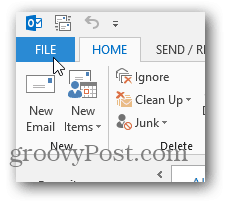
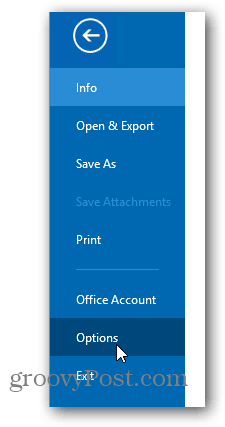
Na karcie Ogólne kliknij przycisk strzałka w dół w obszarze Motyw pakietu Office, aby wybrać nowy kolor pakietu Office. Dostępne opcje to biały, jasnoszary i ciemnoszary.
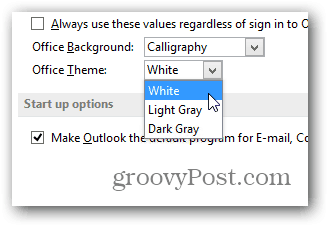
Po wybraniu nowego motywu kolorystycznego zostanie on zastosowany we wszystkich aplikacjach Office, w tym Outlook 2013, Word 2013, Excel 2013 itp. Oto kilka zrzutów ekranu nowego wyglądu.
Kliknij, aby powiększyć:
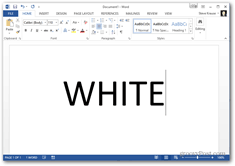
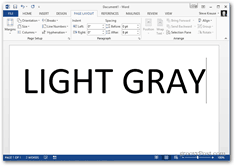
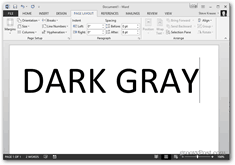
Osobiście moim ulubionym jest jasnoszary, ale przyzwyczaiłem się również do motywu koloru białego. Microsoft najwyraźniej próbuje zachować tutaj szczególny wygląd, ponieważ kolory są stosunkowo ograniczone w porównaniu do Office 2010.